
Como mesclar contatos no iPhone [Guia completo em 2023 & Não pode perder]

Os telefones modernos tornaram mais fácil salvar contatos de várias fontes, como de contas de e-mail a cartões SIM. No entanto, essa conveniência ainda pode custar caro. Com contatos extraídos de diferentes fontes, você terá contatos duplicados em seu telefone. O que é mais irritante é que cada contato pode conter informações diferentes. Portanto, você não pode simplesmente apagar a duplicata; você perderá algumas informações de contato. No entanto, é fácil mesclar seus contatos do iPhone para combinar todas as informações de contato em um contato. Siga este artigo para saber como mesclar contatos no iPhone.

Não importa o motivo, não faz mal realizar uma pequena limpeza de vez em quando. Mesclar contatos duplicados é fácil e rápido, tornando a navegação em sua extensa lista telefônica menos intimidante. Vamos ver como combinar esses contatos no seu iPhone:
Se você salvou duas entradas para um amigo ou parente, cada uma pode conter informações diferentes. Por exemplo, um contato pode conter seu número de telefone residencial e outro pode conter seu número de trabalho.
Se esse for o seu caso, você não deseja perder essas informações apagando um contato. Você pode mesclar os dois contatos em um só.
Aqui está como eliminar contatos duplicados no iPhone:
Passo 1. Abra o aplicativo Contatos. Encontre um contato duplicado e abra-o. Selecione "Editar".

Passo 2. Role para baixo e clique em "Vincular contatos" na parte inferior. Abra o contato duplicado restante tocando nele. Selecione o link no canto superior direito.

Passo 3. Agora você verá os dois contatos na lista "Contatos vinculados". Clique em "Concluído". O contato agora conterá as informações de ambos os contatos. Sua lista telefônica agora exibirá uma única entrada para esse amigo.
Leia também:
Como adicionar toques ao iPhone sem o iTunes e fazer um toque personalizado no iPhone
Como ler o iBooks no PC facilmente? (Um Guia Completo)
As ferramentas da Apple para mesclar seus contatos duplicados são decentes, mas nem sempre ela apreende algumas duplicatas. Talvez seja necessário optar por aplicativos de terceiros para realizar seu trabalho. Um aplicativo que você pode colocar em uso é "Easy Cleaner.".
Veja como mesclar contatos do iPhone:
Passo 1. Inicie o aplicativo e permita que ele leia seus contatos da agenda telefônica. Clique em "Continuar", depois em "OK". Em seguida, o aplicativo tem uma ferramenta chamada "Enriquecimento de Contatos". Você não precisa ativar isso.
Passo 2. Agora você está na interface principal do aplicativo. Toque em "Duplicar contatos" e selecione um contato que deseja mesclar.
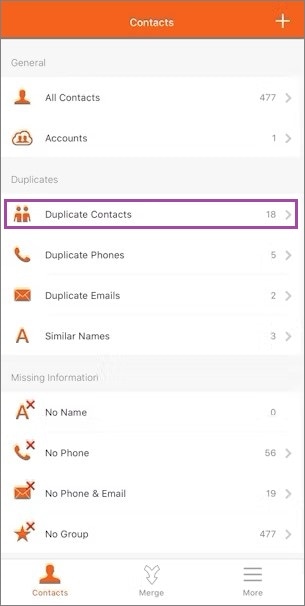
Passo 3. Aqui você encontrará as informações que serão mescladas. Toque em "Mesclar". Como alternativa, se você quiser mesclar todos eles simultaneamente, selecione "Mesclar todas as duplicatas".
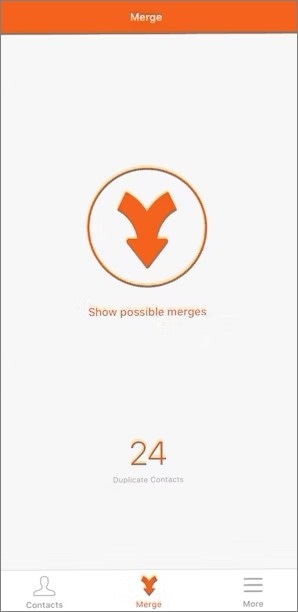
Você está pronto! A ferramenta funciona melhor do que os recursos integrados da Apple no aplicativo Contato.
Quer se trate de uma troca de SIM com falha, uma restauração ou uma sincronização inacabada do iCloud, a duplicação de contactos pode ocorrer em várias circunstâncias. Se você estiver enfrentando situações semelhantes em seu dispositivo Apple, este guia irá ajudá-lo a corrigi-lo. Aprenda várias maneiras eficazes de remover contatos duplicados no seu iPhone.
Supondo que você tenha vários contatos duplicados no dispositivo. Você pode vincular seu dispositivo Apple a um computador e apagar as duplicatas usando o aplicativo Coolmuster iOS Assistant com apenas um clique. Ele permite que você selecione e exclua todos os contatos duplicados em segundos.
Principais características do Coolmuster iOS Assistant:
Como remover contatos duplicados iPhone no meu iPhone em um clique? Veja os passos abaixo:
01Instale o programa no seu PC. Inicie-o para ver sua interface principal. Ligue o iPhone ao computador através de um cabo USB. Toque em Confiar quando solicitado. Em seguida, clique em "Continuar".

02Uma vez conectado com sucesso, você deve ver as informações do seu iPhone na interface principal. Selecione Contatos no painel do lado esquerdo. Selecione suas duplicatas e toque na opção "Excluir" para apagá-las em grupos.

Tem problemas mais relevantes? Ler:
Top 6 iPhone SMS Transfer Software
Como adicionar MP3 ao iPhone de 4 maneiras [Atualizado em 2023]
Outra ótima maneira de excluir contatos duplicados no iPhone é através dos serviços do iCloud. Se você costuma sincronizar seu dispositivo Apple com contas do iCloud, pode usá-las facilmente para excluir vários contatos duplicados simultaneamente.
Siga os passos abaixo para fazê-lo.
Passo 1. Aceda à Web do iCloud no navegador do seu PC, uma vez que a opção não está acessível nos navegadores do telemóvel. Inicie sessão na sua conta do iCloud com as suas credenciais.

Passo 2. Selecione a opção "Contatos" para acessar todos os seus contatos sincronizados do iPad/iPhone. Você pode ver todos os contatos disponíveis sincronizados entre o iCloud e seu iPhone. Pressione o botão de controle no teclado do seu computador e selecione todos os contatos duplicados desejados clicando neles.
Passo 3. Em seguida, clique no símbolo de engrenagem no canto inferior esquerdo da tela e selecione "Excluir" para remover os contatos duplicados destacados instantaneamente.
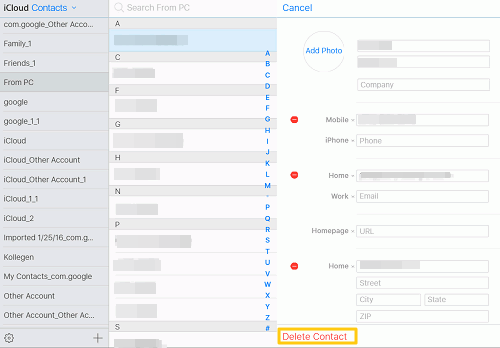
Passo 4. Toque na opção "Excluir" para confirmar as alterações. Quando o iPad/iPhone sincronizar com a conta do iCloud novamente, essas alterações deverão ser vistas na sua lista de contatos.
Se, por vezes, sincronizar os dados do iPhone com o Mac, pode facilmente fundir os seus contactos duplicados através da aplicação Contactos no seu Mac.
Veja como:
Passo 1. Abra o aplicativo Contatos no Livro Mac. Expanda o cartão Contatos na barra lateral esquerda para localizar as entradas duplicadas.
Passo 2. Pressione o botão "Cartão" e selecione "Procurar duplicatas" para encontrar todas as suas entradas duplicadas na lista telefônica.

Passo 3. Selecione a opção "Mesclar" para mesclar seus contatos duplicados. Uma vez feito, você pode sincronizar com o iPhone para salvar as alterações.
Mais passagens:
Como transferir músicas do iPod para o computador [7 maneiras fáceis]
Não é possível importar fotos do iPhone para Mac? Aqui estão as correções reais!
Se você tiver apenas um punhado de contatos duplicados, você pode removê-los manualmente.
Passo 1. Abra sua lista de contatos e procure o contato duplicado desejado. Abra-o e selecione a opção "Editar" no canto superior direito.
Passo 2. Na página Editar, role e selecione "Excluir contato". Quando aparecer uma notificação de verificação, toque em "Excluir contato".
Passo 3. Seu contato duplicado agora foi removido.
O procedimento acima irá ajudá-lo a excluir, mesclar ou gerenciar contatos duplicados em seu iPhone. Se você tiver apenas algumas duplicatas, é fácil excluí-las manualmente. No entanto, se o seu dispositivo tiver muitos contatos duplicados, é recomendável excluí-los todos de uma vez usando Coolmuster iOS Assistant.
Artigos relacionados:
Guia completo sobre como acessar arquivos do iPhone no PC sem o iTunes
7 maneiras rápidas de transferir fotos do PC para iPad (com ou sem iTunes)
Como transferir músicas do computador para o iPod [Transferência rápida]
Como fazer backup do iPhone sem senha [Guia simples]
Como transferir fotos do iPhone para a unidade flash com ou sem computador?
Como transferir músicas do iPod para o computador Windows sem perder dados? (5 Formas Opcionais)





